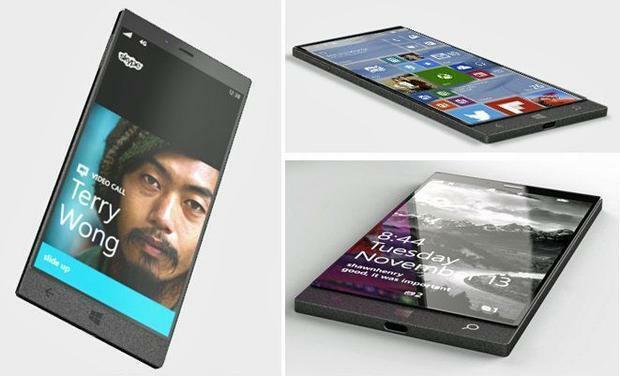- Utilizatorii au raportat că driverul pentru ecranul tactil Dell lipsește brusc, iar acest lucru se întâmplă cel mai frecvent după formatarea laptopului.
- Actualizarea sistemului de operare este una dintre cele mai simple opțiuni care pot rezolva această problemă.
- Pentru a scana cu ușurință problemele driverului, puteți utiliza instrumentul de depanare Windows.
- O altă opțiune implică încercarea unui instrument dedicat. Alegerea noastră o veți găsi mai jos.

XINSTALAȚI FÂND CLIC PE DESCARCĂ FIȘIER
Acest software va repara erorile comune ale computerului, vă va proteja de pierderea fișierelor, malware, defecțiuni hardware și vă va optimiza computerul pentru performanță maximă. Remediați problemele computerului și eliminați virușii acum în 3 pași simpli:
- Descărcați Instrumentul de reparare PC Restoro care vine cu tehnologii brevetate (brevet disponibil Aici).
- Clic Incepe scanarea pentru a găsi probleme Windows care ar putea cauza probleme PC-ului.
- Clic Repara tot pentru a remedia problemele care afectează securitatea și performanța computerului
- Restoro a fost descărcat de 0 cititorii luna aceasta.
Dispozitivele Dell sunt unele dintre cele mai populare printre utilizatorii Windows. Cu toate acestea, unii dintre ei au raportat că ecranul tactil Dell conducător auto lipseste.
Așa descriu oamenii problema, în Comunitatea oficială Dell:
Folosesc un laptop Dell Inspirion11-3148. Ecranul meu tactil a funcționat bine până mi-am format laptopul. Acum nu văd că funcționează.
Din fericire, suntem aici pentru a vă ajuta să rezolvați această problemă cu ușurință. Pentru a găsi cele mai bune soluții, asigurați-vă că citiți în întregime acest articol.
Ce pot face dacă lipsește driverul meu Dell pentru ecranul tactil?
1. Actualizați-vă sistemul de operare
- Deschis Setări.
- Mergi la Actualizare și securitate.

- Din fereastra din stânga, selectați Windows Update, apoi selectați Verifică pentru actualizări, din partea stângă.

2. Rulați instrumentul de depanare
- Deschis Setări.
- Mergi la Actualizare și securitate.

- Din fereastra din stânga, selectați Depanați, apoi selectați Instrument suplimentar de depanare din partea dreaptă.

- Caută Hardware și dispozitive, faceți clic pe el, apoi selectați Dezinstalează.
NOTĂ
Pașii de mai sus funcționează dacă utilizați Windows 10. Pentru sistemele de operare mai vechi, ar trebui să urmați informațiile de mai jos.
- Apăsați pe Tasta Windows Si tda depanare.
- Sub Hardware și sunet, Click pe Configurați un dispozitiv.

- Click pe Următorul, apoi urmați instrucțiunile de pe ecran.
3. Încercați Device Manager
- Deschis Manager de dispozitiv.

- Click pe Vedere, apoi selectați Afișați dispozitivele ascunse.

- Click pe Acțiune, apoi selectați Scanați pentru modificări hardware.
- Verificați dacă dvs Driver pentru ecran tactil Dell apare sub Dispozitive de interfață umană.
4. Descărcați driverul de pe site-ul producătorului
- Accesați pagina web Dell Drivere & Downloads.
- Caută numele exact a produsului dvs. și faceți clic pe el.

- În lista afișată, căutați driverul pentru ecranul tactil sau monitorul tactil, apoi faceți clic pe butonul Descărcare.
- Urmați pașii de pe ecran pentru a instala driverul.
5. Utilizați un software terță parte
Spre deosebire de soluțiile enumerate mai sus, utilizarea software-ului terță parte este o opțiune automată, care cu siguranță vă va simplifica munca.
Dacă decideți să utilizați un instrument dedicat, asigurați-vă că vă creați un aliat care vă va ajuta să nu se confrunte din nou cu problemele șoferului. Este capabil să instaleze și să actualizeze rapid orice driver de care aveți nevoie. Astfel, nu va trebui să vă deranjați din nou cu astfel de acțiuni.
Unele dintre cele mai frecvente erori și erori Windows sunt rezultatul unor drivere vechi sau incompatibile. Lipsa unui sistem actualizat poate duce la lag, erori de sistem sau chiar BSoD.Pentru a evita aceste tipuri de probleme, puteți utiliza un instrument automat care va găsi, descărca și instala versiunea corectă a driverului pe computerul dvs. Windows în doar câteva clicuri și vă recomandăm cu tărie DriverFix. Iată cum să o faci:
- Descărcați și instalați DriverFix.
- Lansați aplicația.
- Așteptați ca DriverFix să vă detecteze toate driverele defecte.
- Software-ul vă va arăta acum toate driverele care au probleme și trebuie doar să le selectați pe cele pe care le-ați dori să le remediați.
- Așteptați ca DriverFix să descarce și să instaleze cele mai noi drivere.
- Repornire computerul dvs. pentru ca modificările să intre în vigoare.

DriverFix
Driverele nu vor mai crea probleme dacă descărcați și utilizați acest software puternic astăzi.
Vizitati site-ul
Disclaimer: acest program trebuie să fie actualizat de la versiunea gratuită pentru a efectua anumite acțiuni specifice.
Iată! Dacă driverul pentru ecranul tactil Dell lipsește, cel puțin una dintre soluțiile de mai sus ar trebui să o rezolve cu siguranță.
Dacă ești vreodată nu pot instala drivere pe Windows 10 nu ezitați să verificați un ghid complet de remediere cu privire la acest subiect. Pentru orice alte întrebări suplimentare, nu ezitați să lăsați un comentariu în secțiunea de mai jos.
 Mai aveți probleme?Remediați-le cu acest instrument:
Mai aveți probleme?Remediați-le cu acest instrument:
- Descărcați acest instrument de reparare a computerului evaluat excelent pe TrustPilot.com (descărcarea începe pe această pagină).
- Clic Incepe scanarea pentru a găsi probleme Windows care ar putea cauza probleme PC-ului.
- Clic Repara tot pentru a remedia problemele legate de tehnologiile brevetate (Reducere exclusivă pentru cititorii noștri).
Restoro a fost descărcat de 0 cititorii luna aceasta.